Jak stworzyć newsletter? Video
Począwszy od lutego 2024 r., Gmail i Yahoo wprowadzają nowe wymagania dotyczące uwierzytelniania, które wymagają użycia własnej domeny uwierzytelnionej DKIM ze wzmocnionym DMARC.
W kwietniu 2025 roku Microsoft dołączył do nich z podobnym ogłoszeniem.
GetResponse zdecydowanie zaleca wszystkim nadawcom używanie jako pola nadawcy adresów e-mail z własnych domen wysyłających oraz skonfigurowanie zarówno DKIM, jak i DMARC.
Aby uzyskać dodatkowe informacje na temat tych zmian, zapoznaj się z naszym wpisem na blogu:
Zmiany w uwierzytelnianiu Gmaila i Yahoo: Wszystko, co musisz wiedzieć
Newslettery to absolutna podstawa kampanii email marketingowych. To najłatwiejszy sposób na utrzymanie kontaktu z klientami. Newsletterów można używać do witania nowych klientów, informowania ich o zbliżających się promocjach, czy też wysyłania istniejącym klientom kodów zniżkowych lub zaproszeń do programu lojalnościowego.
Aby stworzyć newsletter w GetResponse, masz do wyboru edytor wiadomości drag-and-drop lub kreator HTML. W edytorze drag-and-drop będziesz korzystać z szablonów i nie musisz znać się na kodowaniu. Kreator HTML jest dobrym wyborem dla osób, które potrafią kodować w HTML-u.
Tworzenie newslettera
- Przejdź do zakładki Email marketing.

- Kliknij Stwórz newsletter.

- Wprowadź nazwę wiadomości.
- Wybierz listę powiązaną.
- W rozwijanym menu Od wybierz adres email nadawcy wiadomości. Jeśli chcesz, możesz zmienić także adres email Odpowiedz do.
- Wprowadź temat swojego newslettera. Możesz napisać własny temat lub użyć Generatora tematów AI, który zrobi to za Ciebie.
- Zdecyduj, czy chcesz dać swoim kontaktom wgląd w to, czego mogą oczekiwać od wiadomości i dodać Tekst podglądu.
- Wybierz odbiorców, zaznaczając dowolne listy lub segmenty albo samodzielnie wybierz, kto ma dostać Twoją wiadomość.
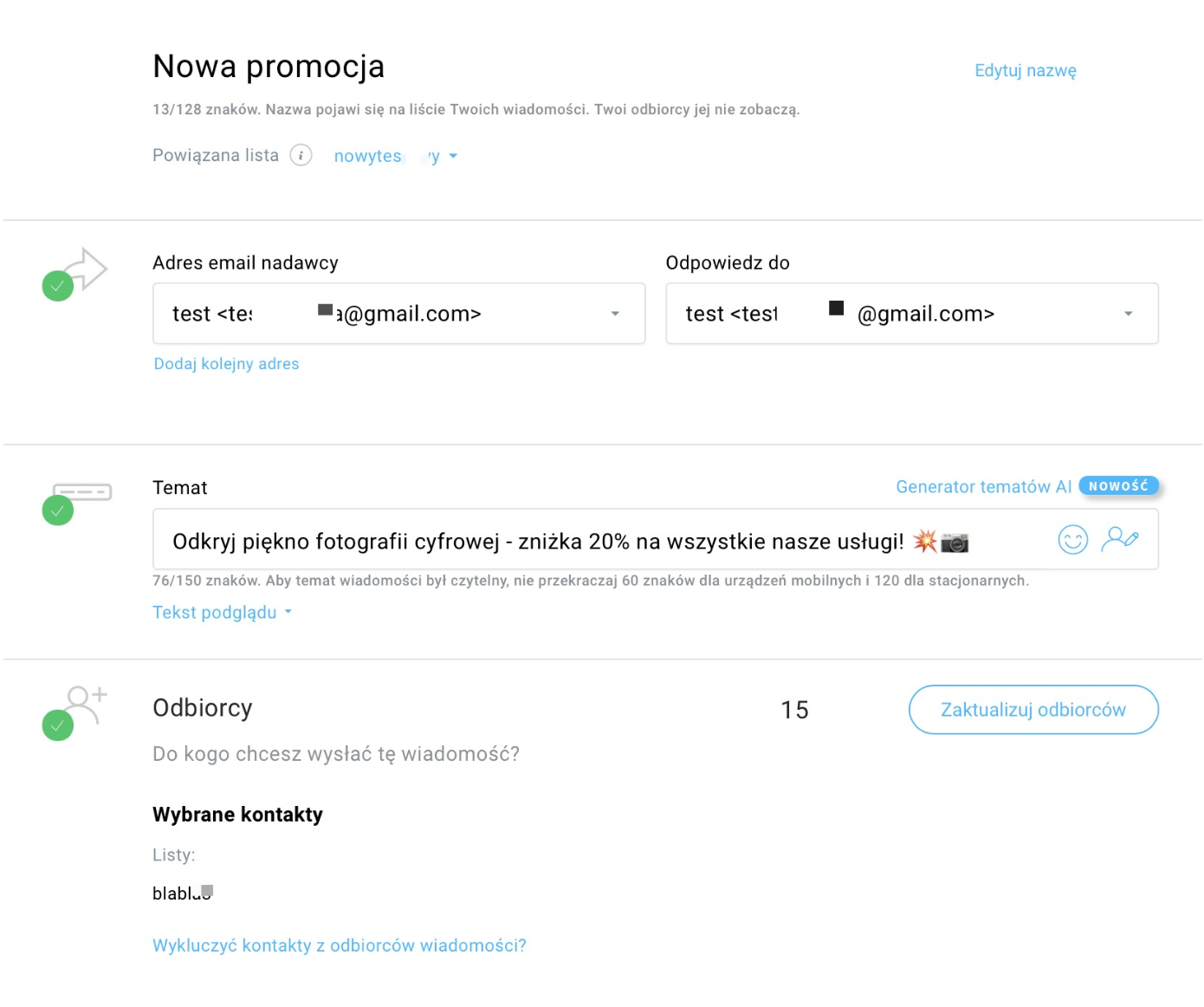
- Rozpocznij edycję wiadomości, klikając Stwórz wiadomość.
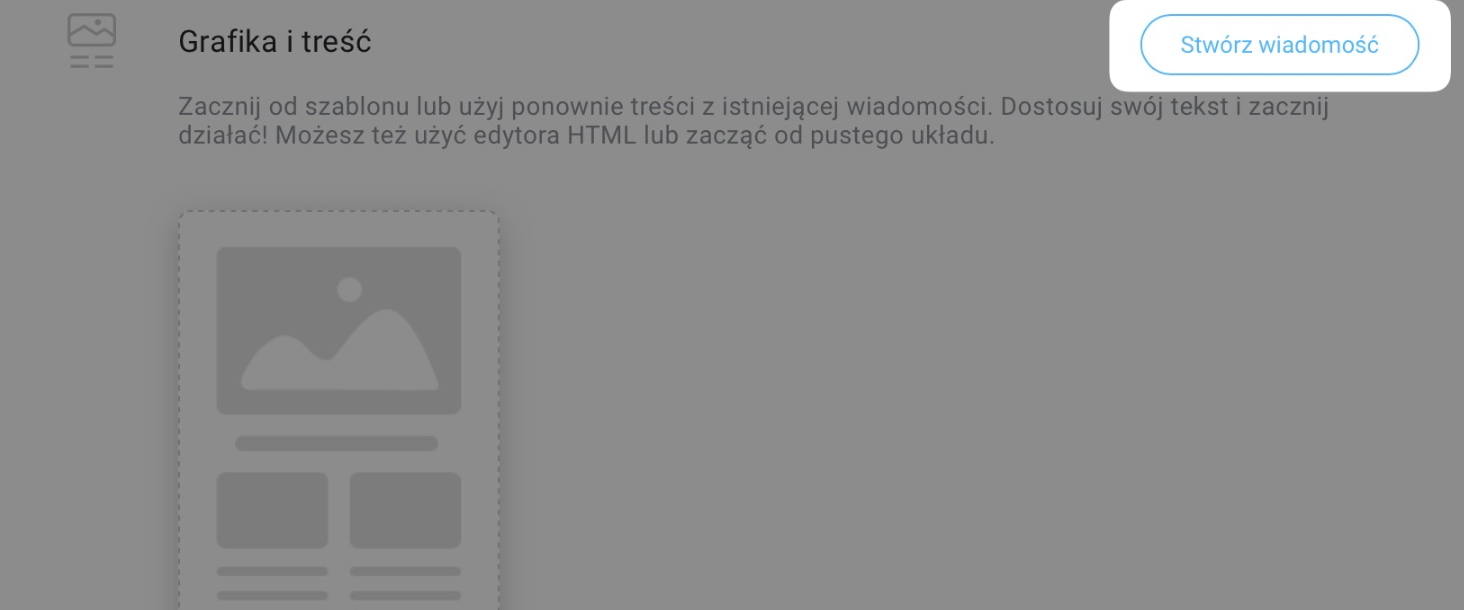
- Wybierz szablon. Możesz użyć jeden z gotowych szablonów, Twoich szablonów, pustych szablonów, lub utworzyć wiadomość w edytorze HTML. Możesz też wybrać jedną z istniejących wiadomości.

- Po wybraniu szablonu wyświetli się ekran wiadomości. Aby dowiedzieć się więcej o edycji newslettera, odwiedź tę sekcję. Jeśli wybierzesz edytor HTML, po kliknięciu zobaczysz ekran, w którym należy dodać swój kod.
- Po ukończeniu wiadomości kliknij Dalej, aby przejść do ustawień.

- Zaznacz, czy chcesz używać Zachowanie odwiedzających witrynę oraz monitorować kliknięcia w linki za pomocą Google Analytics.
- W zakładce Udostępnianie zaznacz, czy chcesz udostępnić wiadomość na portalach Facebook lub X. Szczegółowe informacje uzyskasz w tym artykule.
- Wyślij wiadomość używając opcji Wyślij od razu lub Zaplanuj na później.
- Zaznacz, czy chcesz użyć opcji perfect timing.
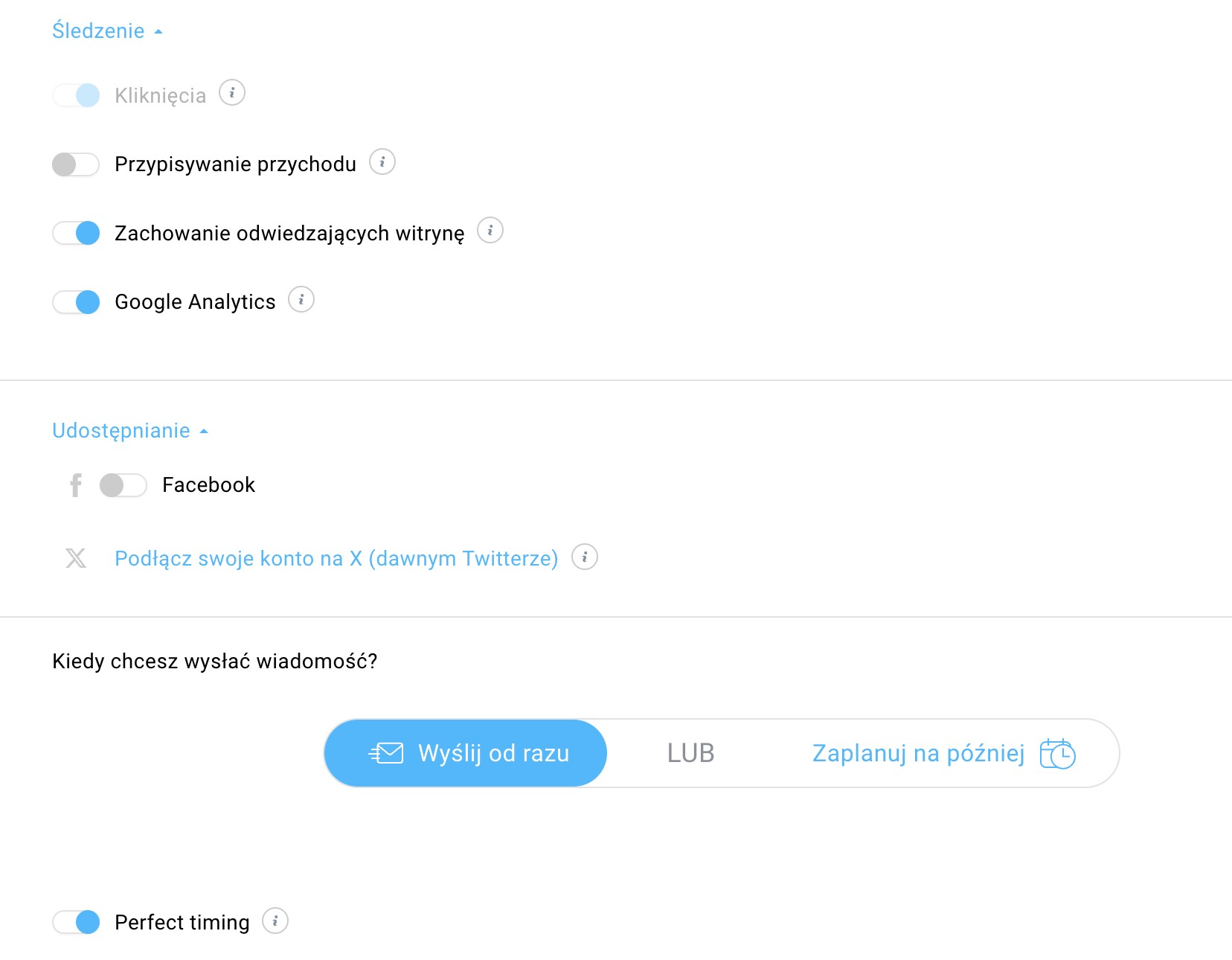
- Zapisz wiadomość jako wersję roboczą lub kliknij Wyślij wiadomość/Zaplanuj.

Edytor legacy
Przedstawione poniżej kroki wyjaśniają proces tworzenia newslettera w edytorze wiadomości drag-and-drop.
1. Przejdź do zakładki Email Marketing. Możesz też skorzystać z opcji Stwórz, aby dostać się bezpośrednio do menu tworzenia newslettera.
2. Na stronie Zarządzaj newsletterami kliknij przycisk Stwórz newsletter.
3. Kliknij przycisk Edytor wiadomości.
4. Skonfiguruj ustawienia newslettera:
– Wybierz listę powiązaną. Jest to lista, do której zostaną przypisane statystyki z wysyłki tego newslettera.
– Wprowadź nazwę wiadomości. Dzięki temu z łatwością odnajdziesz swój newsletter na stronie Zarządzaj newsletterami.
– Wprowadź temat swojego newslettera.
– W rozwijanym menu Od wybierz adres email nadawcy wiadomości. Jeśli chcesz, możesz zmienić także adres email „Odpowiedz do”, na który będą wysyłane wiadomości zwrotne od odbiorców Twojej wiadomości.
– Możesz także kliknąć w odnośnik ustawienia wysyłki , aby skonfigurować analizę wysyłki i umieszczenie swojej wiadomości na mediach społecznościowych.
Po skonfigurowaniu wszystkich ustawień kliknij przycisk Kolejny krok , aby przejść galerii szablonów.
1. Wybierz szablon. Skorzystaj z menu po lewej stronie ekranu, aby przeglądać szablony pogrupowane według kategorii. Możesz także zaimportować własny szablon lub zaprojektować szablon od zera. Po wybraniu gotowego szablonu damy Ci możliwość dodawania, edytowania i przestawiania zarówno tekstu, jak i obrazków. Użyj paska po prawej stronie, aby dodawać kolejne sekcje newslettera i przyciski do dzielenia się wiadomością na mediach społecznościowych. Kliknij przycisk Kolejny krok po zakończeniu edycji newslettera.
2. Wybierz odbiorców z dowolnej liczby list lub segmentów albo samodzielnie wybierz, kto ma dostać Twoją wiadomość. Możesz także wykluczać grupy kontaktów z listy swoich odbiorców. Kliknij przycisk Kolejny krok , aby przejść do podsumowania wysyłki i jej planowania.
Sprawdź szczegóły wiadomości. Następnie zaplanuj wysyłkę newslettera na przyszłość lub wyślij go od razu. Jeżeli chcesz idealnie dopasować czas wysyłki newslettera, włącz funkcję Perfect Timing.
Chcesz wiedzieć więcej? Przeczytaj artykuł, z którego dowiesz się, czym jest newsletter i jak skutecznie komunikować się ze swoimi subskrybentami.




